苹果手机如何自动显示字幕 苹果手机视频自动添加字幕教程
日期: 来源:贝斯特安卓网
苹果手机作为一款智能手机,拥有许多实用的功能,其中自动显示字幕和视频自动添加字幕功能备受用户青睐,通过这些功能,用户可以在观看视频或者进行视频通话时,更加方便地理解内容,尤其对于听力有障碍的人群来说,这些功能更是提升了手机的实用性和便利性。苹果手机如何自动显示字幕以及视频自动添加字幕的教程,让用户可以轻松地实现这些功能,为用户带来更加便捷的使用体验。通过本文我们将详细介绍如何设置和使用这些功能,让用户能够更好地利用苹果手机的智能功能。
苹果手机视频自动添加字幕教程
方法如下:
1.首先点击手机桌面中的快影。
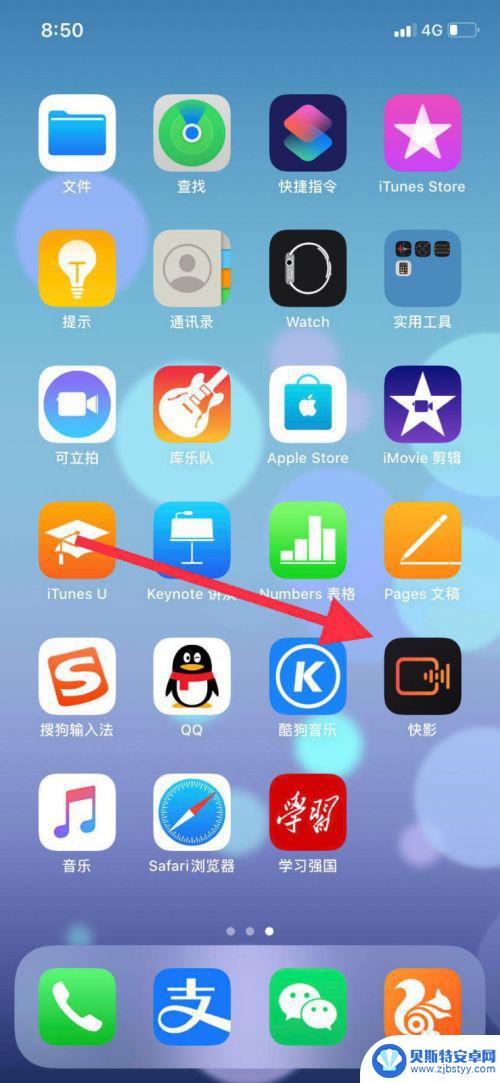
2.然后点击字幕识别。
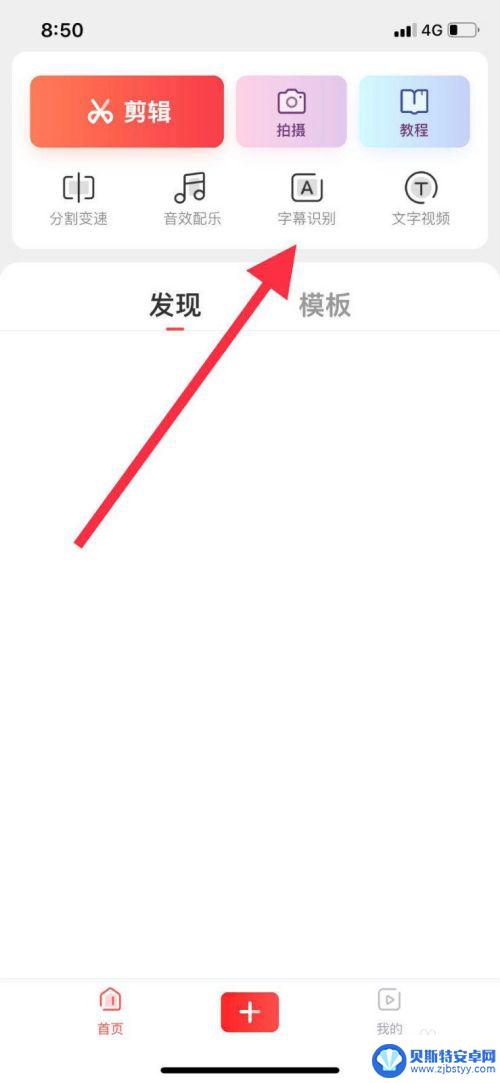
3.接着点击视频。
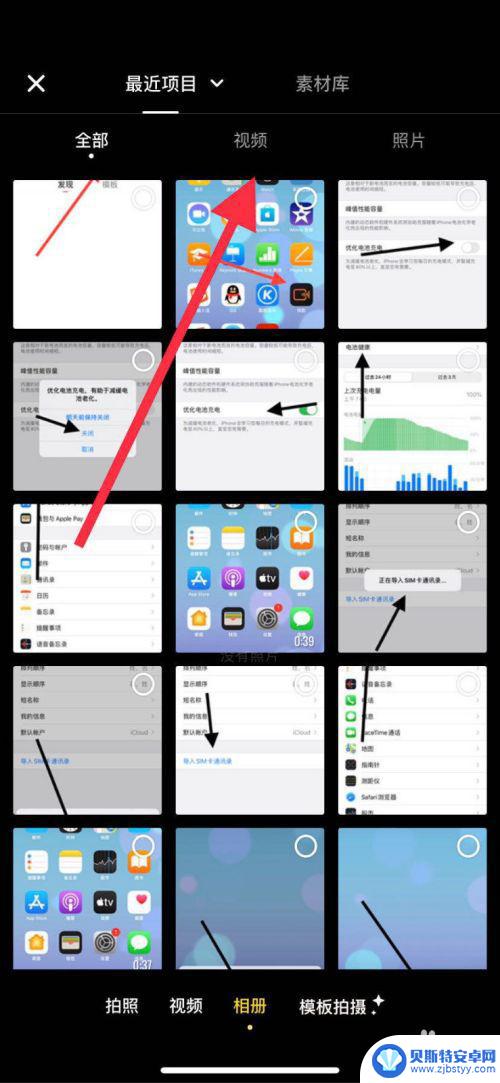
4.然后点击一个视频。
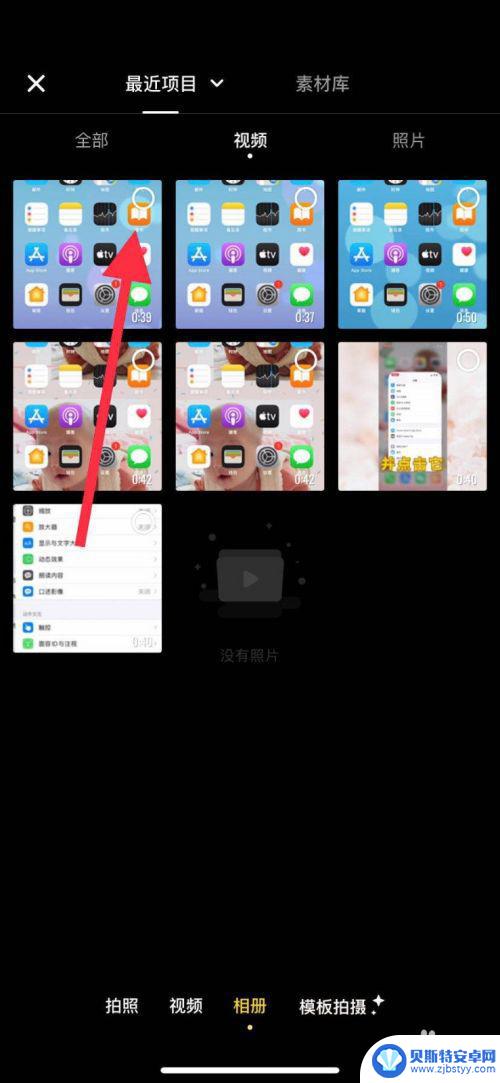
5.接着点击屏幕右下方的完成。
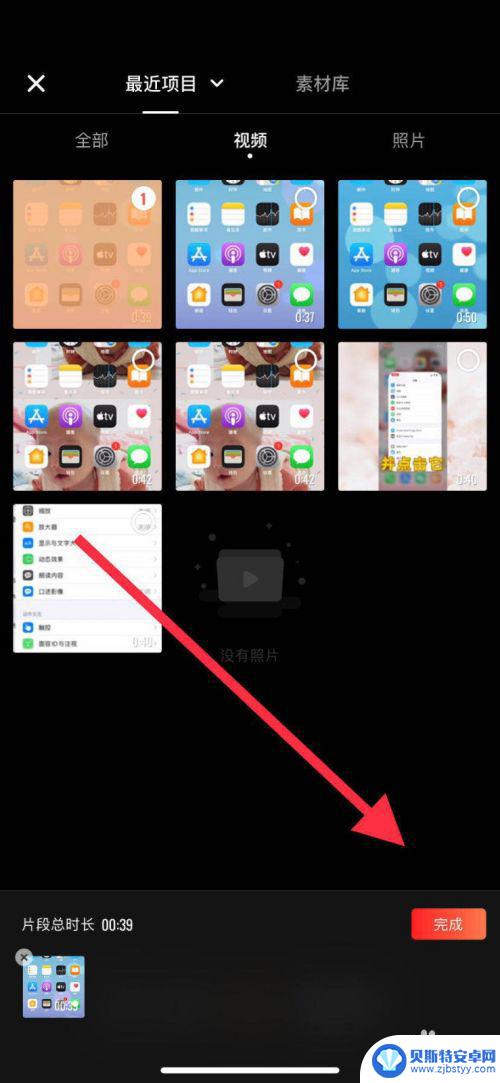
6.然后点击语音转字幕。
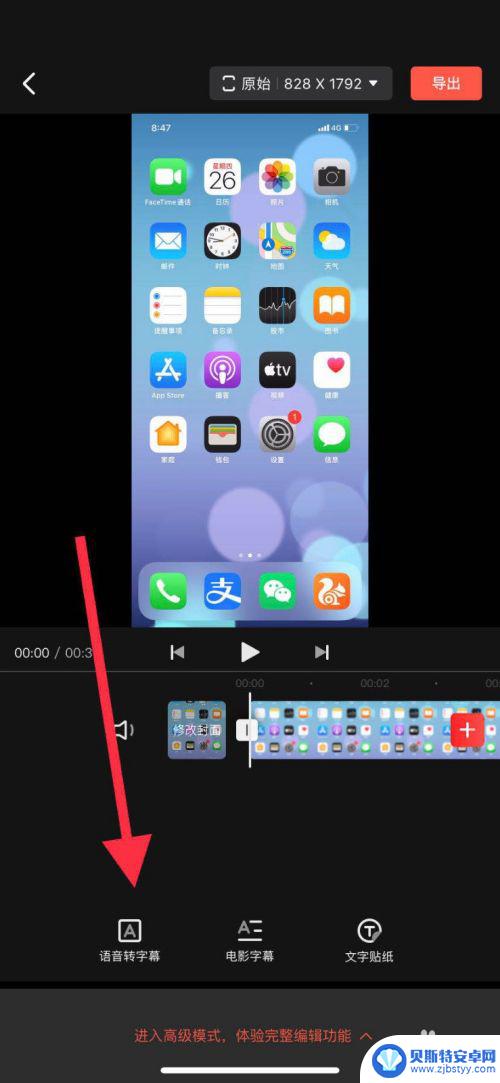
7.接着点击开始识别。
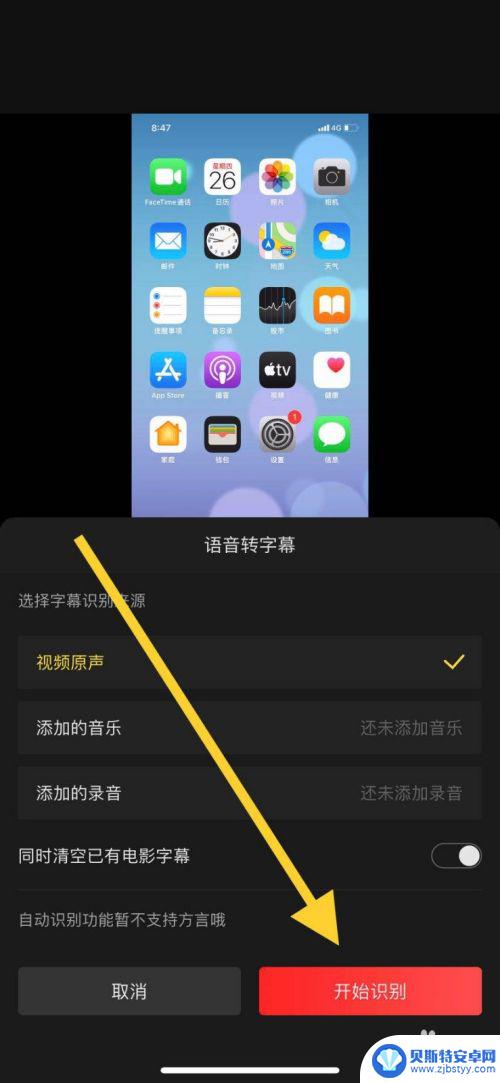
8.通过以上操作,我们就成功给视频添加上字幕了。
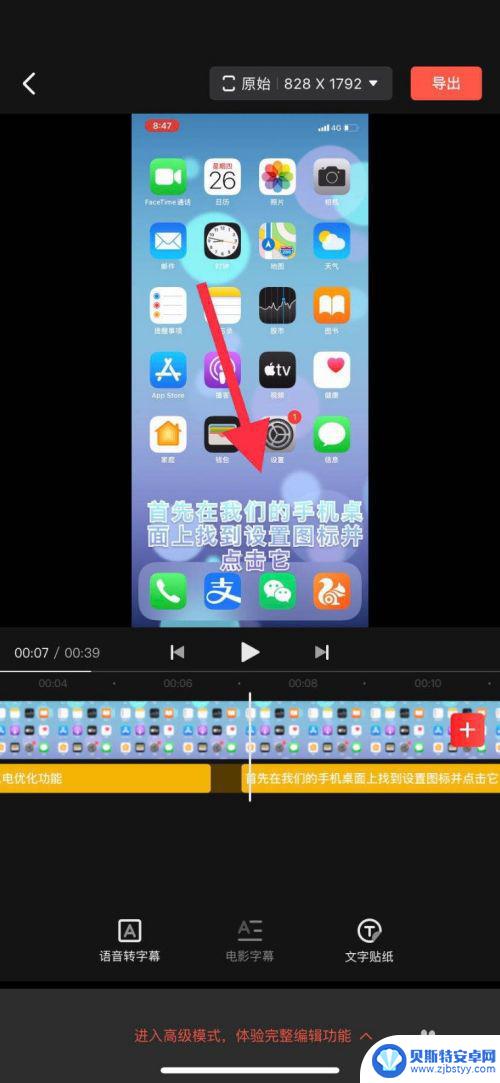
9.最后点击导出就可以了。
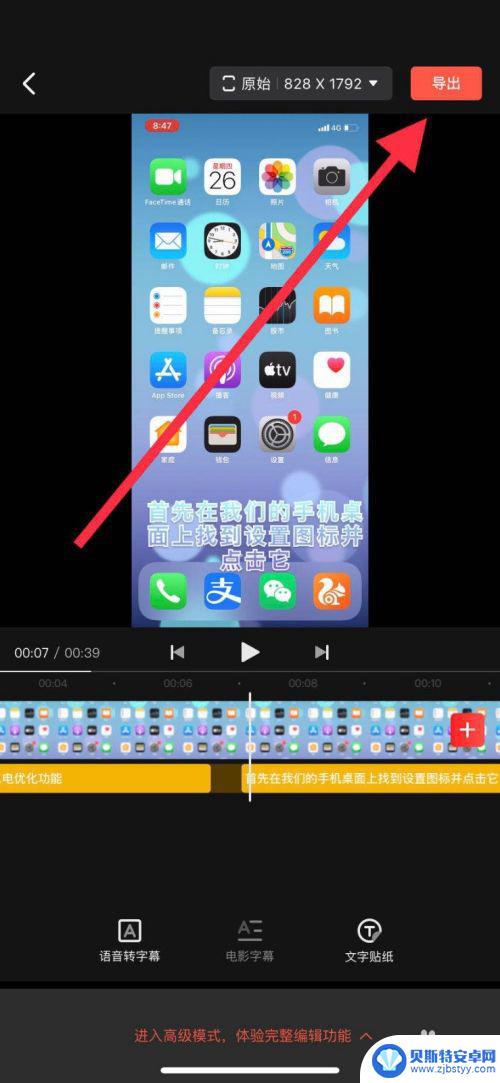
以上就是苹果手机如何自动显示字幕的全部内容,有遇到相同问题的用户可参考本文中介绍的步骤来进行修复,希望能够对大家有所帮助。












